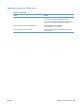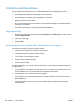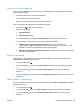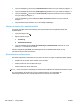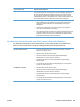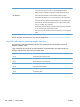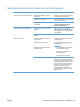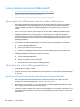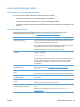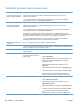HP Color LaserJet Enterprise CP5520 User Guide
Lösa anslutningsproblem
Lösa problem med direktanslutning
Om du har anslutit produkten direkt till en dator kontrollerar du kabeln.
●
Kontrollera att kabeln är ansluten till både datorn och produkten.
●
Kontrollera att kabeln inte är längre än 2 m. Byt om nödvändigt ut kabeln.
●
Kontrollera att kabeln fungerar genom att ansluta den till en annan produkt. Byt ut kabeln om det
behövs.
Lösa nätverksproblem
Kontrollera följande för att bekräfta att produkten kommunicerar med nätverket. Skriv ut en
konfigurationssida innan du börjar. Se
Skriva ut informationssidor på sidan 154.
Problem Lösning
Dålig fysisk anslutning Verifiera att produkten är ansluten till rätt nätverksport med en kabel av rätt längd.
Verifiera att kabelanslutningarna är korrekt gjorda.
Titta på anslutningen till nätverksporten på baksidan av produkten och verifiera att
den gula aktivitetslampan och den gröna länkstatuslampan lyser.
Om problemet kvarstår, pröva en annan kabel eller port i navet.
Datorn kan inte kommunicera med
produkten.
Använd kommandoprompten för att skicka ett ping-kommando från datorn till
produkten. Ett exempel:
ping 192.168.45.39
Verifiera att pingkommandot visar tid för tur-och-retur, vilket anger att det fungerar.
Om pingkommandot misslyckas kontrollerar du att nätnaven är på. Kontrollera
sedan att nätverksinställningarna, produkten och datorn är konfigurerade för
samma nätverk.
Felaktig inställning för länkhastighet och
dubbelsidig utskrift
Hewlett-Packard rekommenderar att du låter denna inställningar vara i automatiskt
läge (standardinställning). Se
Inställningar för länkhastighet och duplex
på sidan 68.
Felaktig IP-adress för produkten på
datorn.
Använda rätt IP-adress. IP-adressen finns på konfigurationssidan.
Om IP-adressen är korrekt ska du ta bort produkten och sedan lägga till den igen.
Nya programvaror har förorsakat
kompatibilitetsproblem.
Verifiera att alla nya programvaror är rätt installerade och att de använder rätt
skrivardrivrutin.
Din dator eller arbetsstation är felaktigt
inställd.
Kontrollera nätverksdrivrutinerna, skrivardrivrutinerna och nätverkomdirigeringen.
Verifiera att operativsystemet är korrekt konfigurerat.
Protokollet är avaktiverat eller andra
nätverksinställningar är felaktiga.
Granska konfigurationssidan och kontrollera protokollets status. Aktivera det vid
behov.
Konfigurera nätverksinställningarna på nytt om det behövs. Se
Ansluta till ett
nätverk på sidan 62.
SVWW Lösa anslutningsproblem 193